Ako zmeniť veľkosť písma na Kindle
Čo vedieť
- Otvorte knihu, klepnite na hornú časť obrazovky > Aa > Písmoa použite (-) a (+) na úpravu veľkosti písma.
- Na starších zariadeniach Kindle stlačte fyzické Aa tlačidlo alebo tlačidlo menu potom vyberte Zmeniť veľkosť písma.
- Veľkosť písma môžete zmeniť iba pri čítaní knihy.
Tento článok vysvetľuje, ako zmeniť veľkosť písma na Kindle, vrátane toho, čo robiť, ak máte problémy so zmenou veľkosti písma.
Ako upraviť veľkosť textu na Kindle
Veľkosť textu môžete zmeniť na akomkoľvek zariadení Kindle a táto možnosť je vždy prístupná cez tlačidlo označené Aa. Skoré modely Kindle, ktoré obsahovali klávesnicu, mali fyzické tlačidlo Aa, ktoré ste mohli stlačiť, aby ste získali prístup k veľkosti písma možnosti. Modely bez klávesnice mali fyzické tlačidlo ponuky, ktoré ste mohli stlačiť pri čítaní knihy, aby ste získali prístup k textovým možnostiam.
Počnúc druhou generáciou dotykovej obrazovky Kindle sa veľkosť textu upravuje prístupom na panel nástrojov na čítanie počas čítania knihy a klepnutím na tlačidlo Aa.
Nasledujúce pokyny fungujú pre všetky Kindles so špecifickými popismi, kde existujú rôzne kroky pre konkrétne modely. Môžeš skontrolujte, ktorý Kindle máte ak si nie ste istý.
Tu je návod, ako upraviť veľkosť textu na Kindle:
-
Otvorte knihu a klepnite na hornej časti obrazovky.
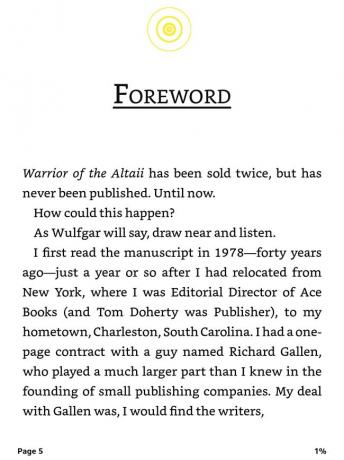
Ak váš Kindle nemá dotykovú obrazovku, tento krok preskočte.
-
Klepnite Aa.
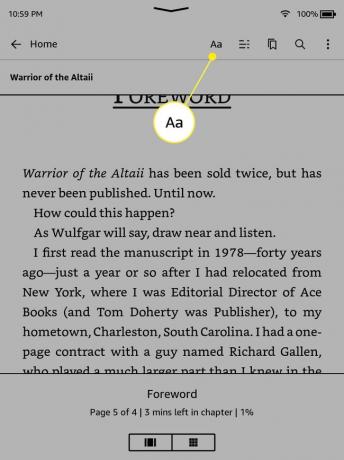
Na Kindle 1-3 zatlačte fyzické Tlačidlo Aa. Na Kindle 4 stlačte tlačidlo Ponuka ikonu a potom vyberte Zmeniť veľkosť písma.
-
Klepnite Písmo.
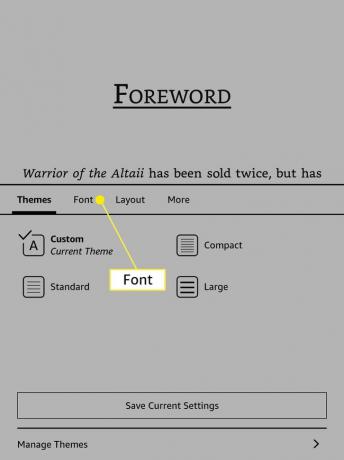
-
V časti Veľkosť klepnite na - na zmenšenie veľkosti písma a + na zväčšenie veľkosti písma.
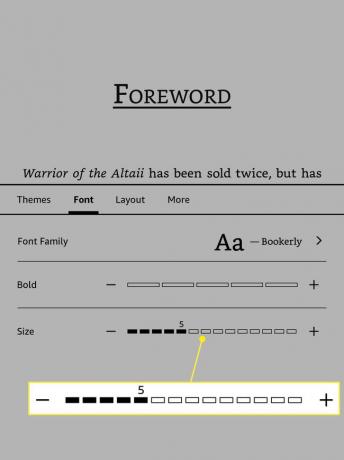
-
Keď skončíte, klepnutím na v hornej časti obrazovky sa vrátite do svojej knihy.
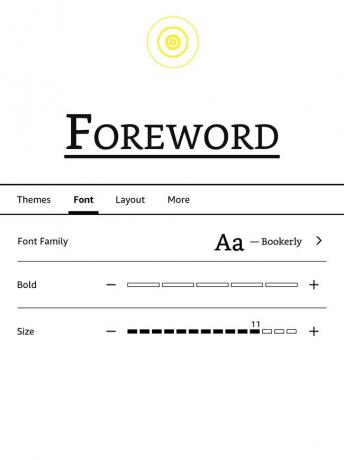
Prečo nemôžem zmeniť veľkosť písma na mojom Kindle?
Najčastejším problémom, ktorý bráni zmene veľkosti písma na Kindle, je, že veľkosť písma môžete zmeniť iba počas čítania knihy. Táto možnosť nie je dostupná na domovskej obrazovke, v knižnici ani v možnostiach zariadenia. V skorých verziách Kindle by stlačenie fyzického tlačidla Aa nerobilo nič, ak by ste nemali otvorenú knihu. V niektorých neskorších verziách ste mohli pristupovať k lište nástrojov na čítanie bez otvorenej knihy, ale možnosť Aa by bola sivá.
Ďalším bežným problémom, ktorý bráni zmene veľkosti písma na Kindle, je to, že veľkosť písma môžete zmeniť iba v e-knihách Kindle. Ak získate e-knihu z iného zdroja, možno nebudete môcť zmeniť veľkosť písma. Tento problém sa môže objaviť aj pri načítaní dokumentov, ako sú súbory PDF, priamo do zariadenia Kindle. Ak ty previesť PDF do formátu Kindle, budete môcť upraviť veľkosť textu.
Ak stále nemôžete upraviť veľkosť písma ani pri čítaní kníh, ktoré ste si kúpili od Amazonu, možno budete chcieť resetujte svoj Kindle a začať odznova. Ak ani to nefunguje, požiadajte Amazon o ďalšiu podporu.
FAQ
-
Ako pridám písma do svojho Kindle?
Pripojte svoj Kindle k počítaču a presuňte súbory fontov do Písma priečinok. Nové písma sa zobrazia, keď klepnete na Aa ikonu. Podporuje iba Kindles TrueType (TTF), OpenType (OTF) a TrueType Collection (TTC) formáty písma.
-
Ako zmením písmo na mojom Kindle Fire HD?
V aplikácii Kindle klepnite na stred obrazovky a klepnite na Aa na zobrazenie možností písma. Ak chcete zmeniť predvolenú veľkosť textu pre Fire HD, prejdite na stránku nastavenie > Zvuky a displej > Veľkosť písma.
-
Ako zmením písmo v aplikácii Kindle pre PC?
V Aplikácia Kindle pre PC, vyberte Aa v hornej časti okna aplikácie. Tu môžete meniť písma a upravovať veľkosť textu.
